To download the app, visit: Library
Платформа Litmus Edge выходит далеко за рамки традиционных возможностей подключения прошлого и обеспечивает аналитику в реальном времени, выполнение ML-моделей, визуализацию и принятие решений на границе, чтобы ваша команда могла реально влиять на доходы. Мы являемся первым автономным решением, развернутым на границе, которое существует внутри защищенной сети клиентов, используя существующие активы и обеспечивая полное подключение как 250+ к югу от активов на этаже, так и к северу от IT и облачных пространств.
Цель
Это приложение поможет вам разобраться со всеми сценариями подключения Litmus и Tulip.
Настройка
Доступные методы интеграции между Litmus и Tulip включают:
OPC UA
https://docs.litmus.io/litmusedge/product-features/opc-ua-serverIn по этой ссылке вы можете узнать больше о сервере OPC UA.
Чтобы интегрировать Litmus с Tulip, выполните следующие шаги:1. Проверьте конфигурацию сервера OPC UA в Litmus Edge.2. Убедитесь, что конфигурация совпадает с источником данных OPC UA Tulip.3. Нажмите кнопку тестирования и сохраните конфигурацию.4. После успешного подключения начните использовать возможности Tulip Machine Monitoring, сопоставляя данные OPC UA с атрибутами машины, определяющими тип машины (Machine Type).
Node-Red
Litmus Edge Flows построены на базе Node RED, визуального инструмента программирования, который позволяет программировать без ввода кода. Инструмент визуально отображает отношения и функции и предоставляет возможность создавать функции JavaScript. Существует два доступных узла потока:* узел Machine Attribute* узел Table API
Узел "Атрибут станка
Перейдите в Shop Floor -> Machines и выберите станок, к которому вы хотите подключиться. Затем перейдите к конфигурации и выберите атрибут.
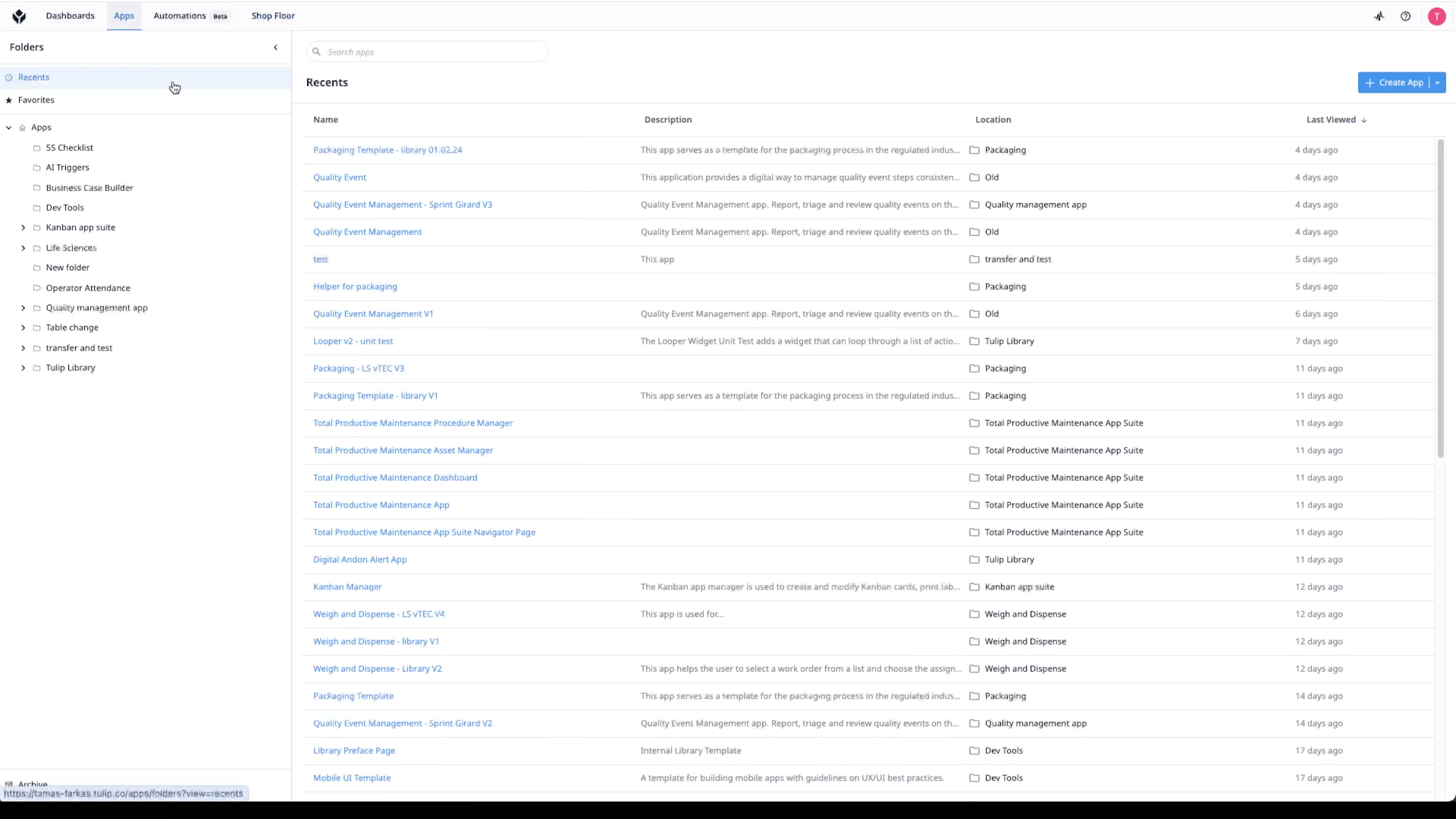
Скопируйте идентификатор станка и идентификатор атрибута из конфигурации Tulip Machine Attribute Configuration. Введите их в узел атрибутов Tulip в Litmus Edge.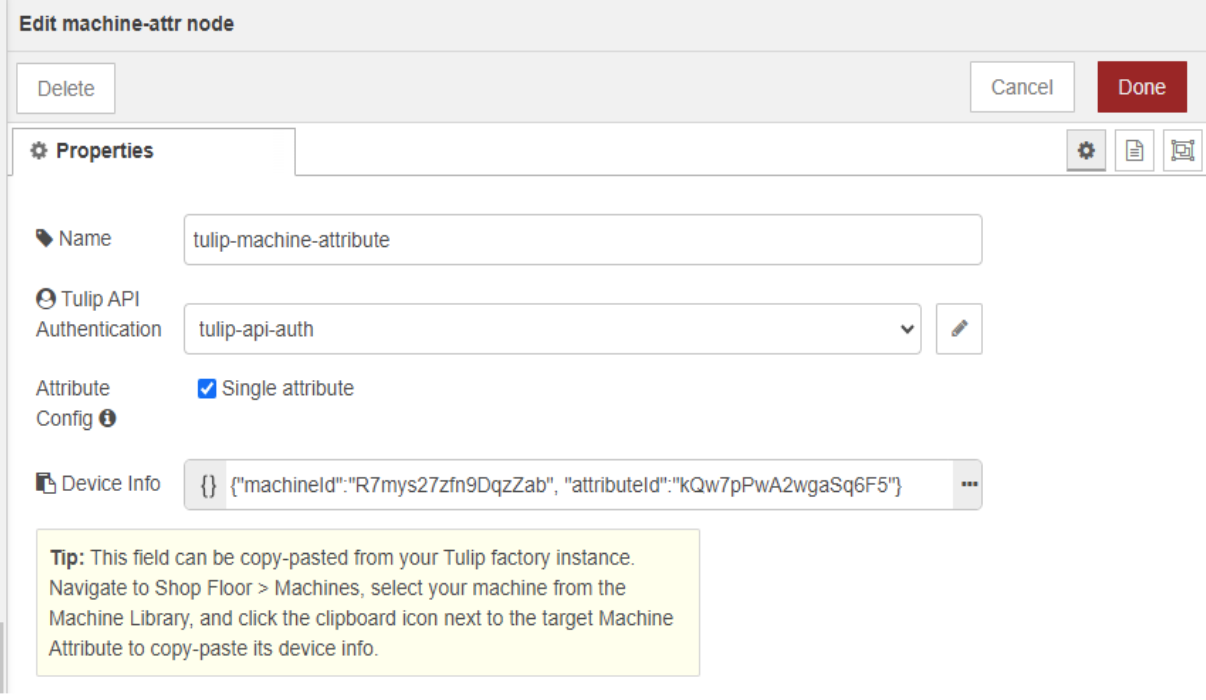
Узел API таблиц
Litmus Edge предлагает возможность запрашивать данные в таблицах Tulip с помощью узла Tulip Tables API. С помощью этого узла вы можете читать и записывать данные из таблиц Tulip Tables. Выполните следующие действия:
- Настройте учетные данные аутентификации Tulip API и идентификатор таблицы Tulip Table.
- Для чтения данных настройте тип запроса, параметры и фильтры. Данные таблицы будут отображаться в окне Litmus Edge Flows Debug.
- Для записи данных настройте полезную нагрузку JSON, которая будет публиковаться в payload.
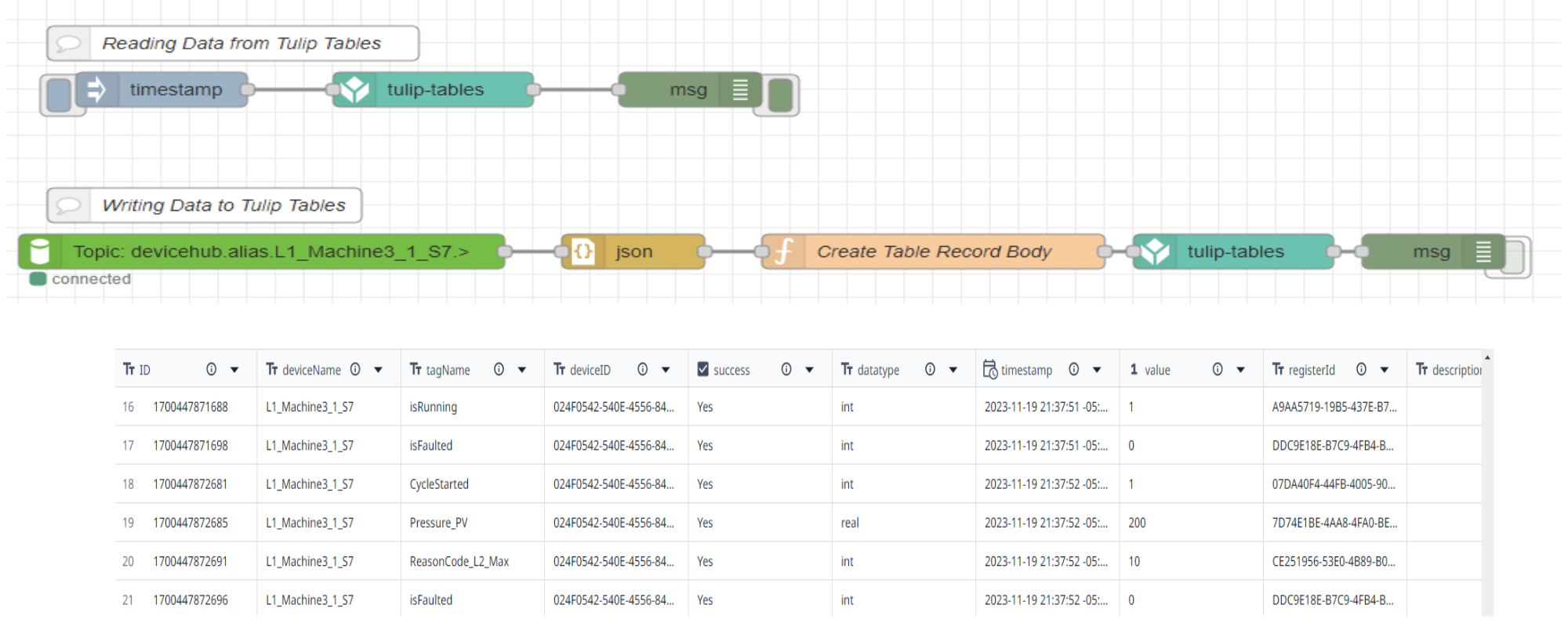
MQTT
В Litmus Edge есть возможность разместить MQTT-брокер в качестве приложения. Используя Litmus Edge Integration, вы можете инициировать публикацию и подписку на темы в MQTT-брокере. Это позволит подключить Tulip к MQTT-брокеру в Litmus Edge, что позволит Tulip подписаться на данные.
Чтобы настроить MQTT-интеграцию в Litmus Edge для публикации данных, выполните следующие действия:
- Настроить MQTT-интеграцию: Зайдите в Litmus Edge и настройте MQTT-интеграцию. Укажите соответствующие данные, такие как адрес брокера, порт и учетные данные для аутентификации.
- Определите темы для публикации: Определите темы, в которые вы хотите публиковать данные. Это включает в себя указание формата и содержания данных.
- Начните публикацию: после настройки MQTT-интеграции запустите процесс публикации данных на указанный MQTT-брокер. Litmus Edge будет обрабатывать связь
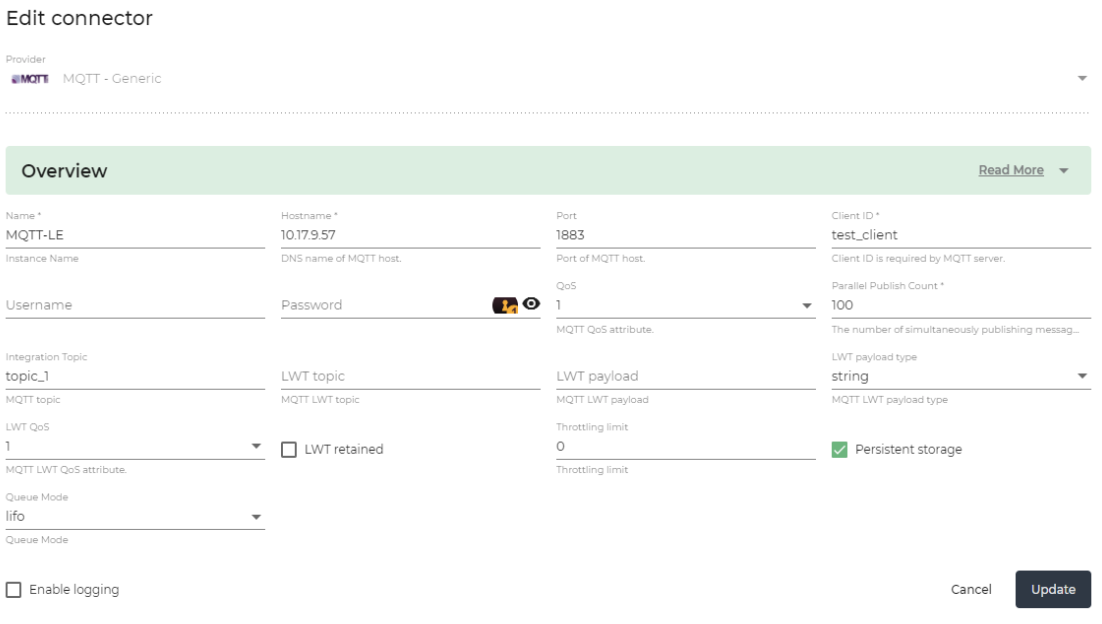
Note: The MQTT broker can be running either internally or externally to Litmus Edge, depending on your specific setup and requirements.
Чтобы настроить Tulip в качестве источника данных MQTT, выполните следующие шаги**:Установите MQTT-соединение в Tulip:**1. Зайдите на платформу Tulip и настройте Tulip в качестве источника данных MQTT.2. Укажите необходимые данные, такие как адрес брокера MQTT, порт и учетные данные для аутентификации.
**Определите темы MQTT:**1. Укажите темы MQTT, из которых вы хотите получать данные в Tulip. Эти темы должны соответствовать данным, которые вы хотите отслеживать.
**Соотнесите данные Tulip API с атрибутами:**1. После успешного подключения начните использовать Tulip Machine Monitoring. Сопоставьте полученные данные MQTT с "атрибутами" Tulip, определяющими тип машины.2. Это сопоставление позволит вам визуализировать и анализировать данные машины в рамках возможностей Tulip Machine Monitoring.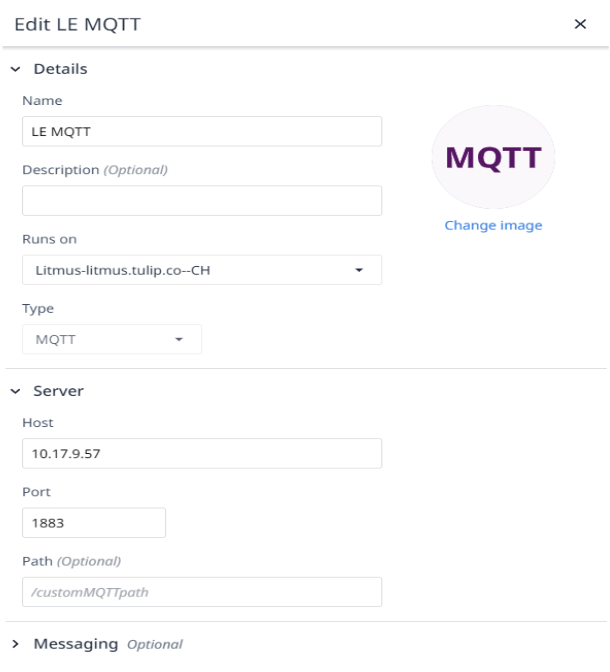
Вы нашли то, что искали?
Вы также можете зайти на сайт community.tulip.co, чтобы задать свой вопрос или узнать, сталкивались ли другие с подобным вопросом!
